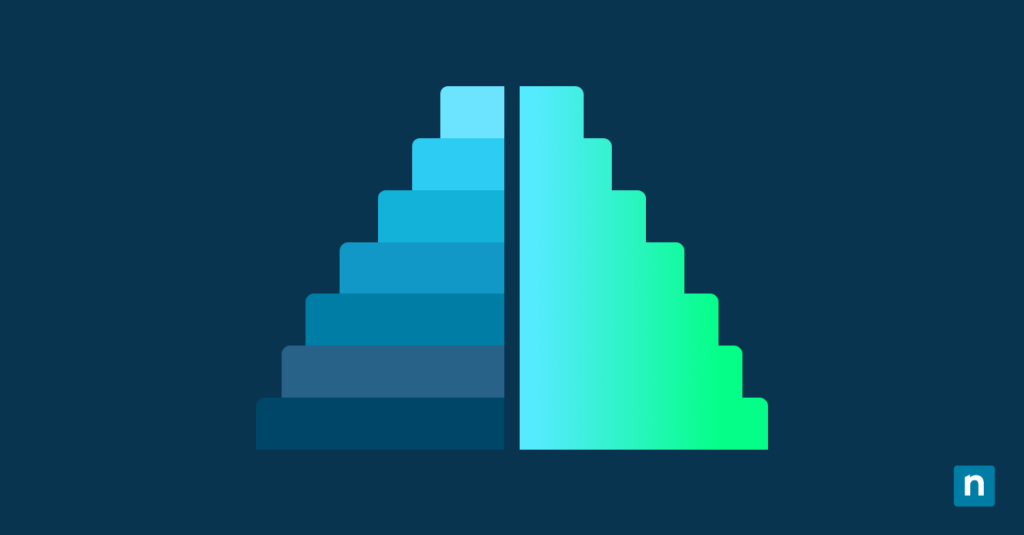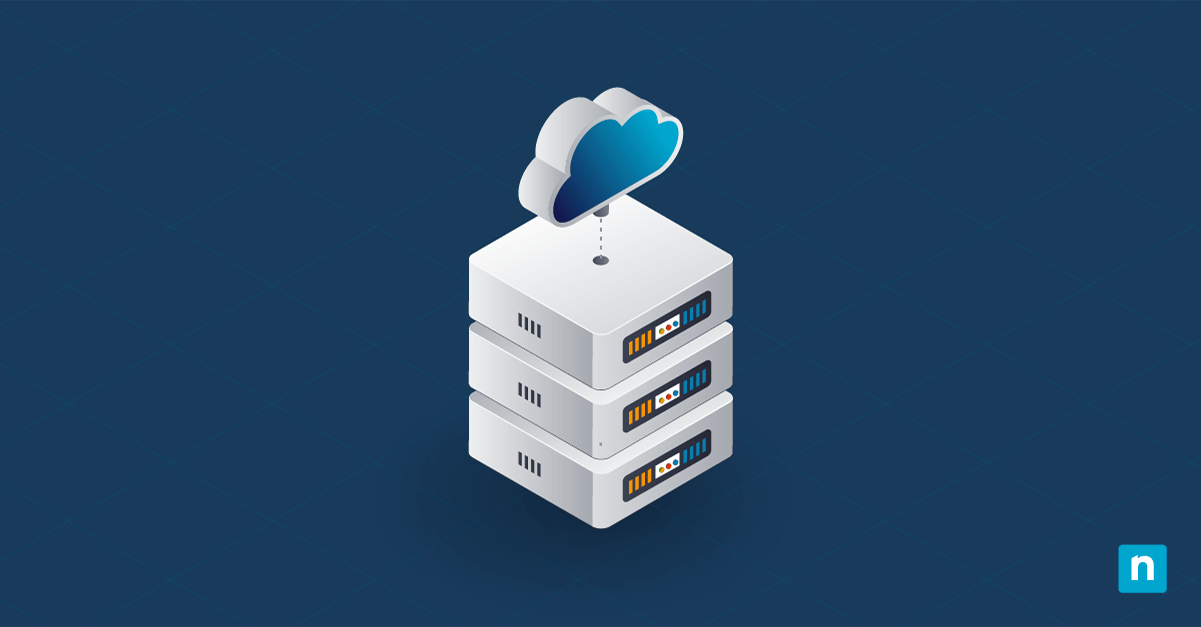Es gibt viele Gründe, warum ein Benutzer ein Programm mit hoher Priorität in Windows 10 ausführen muss. Auf diese Weise wird der Arbeitsablauf optimiert und sichergestellt, dass das System die Rechenleistung dort einsetzt, wo sie am meisten benötigt wird. Ganz gleich, ob Sie sicherstellen möchten, dass eine ressourcenintensive Anwendung den erforderlichen Speicherplatz erhält, oder ob Sie einfach die Leistung für eine bestimmte Aufgabe verbessern möchten, die Anpassung der Prozesspriorität kann einen spürbaren Unterschied bewirken.
IT-Fachleute, die mehrere Systeme verwalten, oder Power-User, die Wert auf Effizienz legen, können durch das Hinzufügen einer Option „Mit Priorität ausführen“ zum Kontextmenü Zeit sparen und die Systemverwaltung optimieren. Diese einfache Verhaltensänderung bietet mehr Flexibilität und Kontrolle darüber, wie die CPU-Ressourcen verteilt werden.
Hinzufügen der Option „Mit Priorität ausführen“ zum Kontextmenü
⚠️ Beachten Sie, dass fehlerhafte Änderungen an der Registrierung zu einer Instabilität des Systems führen können. Es wird dringend empfohlen, dass Sie ihre Registrierung zu sichern vorher zu sichern.
- Klicken Sie auf Start, suchen Sie nach Notepad, und öffnen Sie es.
- Fügen Sie das folgende Skript in einen leeren Notizblock ein:
Windows-Registrierungs-Editor Version 5.00
[HKEY_CLASSES_ROOT\exefile\shell\Priorität]
„MUIVerb“=“Lauf mit Priorität“
„SubCommands“=““
[HKEY_CLASSES_ROOT\exefile\Shell\Priority\shell\001flyout]
@=“Realtime“
[HKEY_CLASSES_ROOT\exefile\Shell\Priority\shell\001flyout\command]
@=“cmd.exe /c start \“\“ /Realtime \“%1\““
[HKEY_CLASSES_ROOT\exefile\Shell\Priority\shell\002flyout]
@=“Hoch“
[HKEY_CLASSES_ROOT\exefile\Shell\Priority\shell\002flyout\command]
@=“cmd.exe /c start \“\“ /High \“%1\““
[HKEY_CLASSES_ROOT\exefile\Shell\Priority\shell\003flyout]
@=“Über normal“
[HKEY_CLASSES_ROOT\exefile\Shell\Priority\shell\003flyout\command]
@=“cmd.exe /c start \“\“ /AboveNormal \“%1\““
[HKEY_CLASSES_ROOT\exefile\Shell\Priority\shell\004flyout]
@=“Normal“
[HKEY_CLASSES_ROOT\exefile\Shell\Priority\shell\004flyout\command]
@=“cmd.exe /c start \“\“ /Normal \“%1\““
[HKEY_CLASSES_ROOT\exefile\Shell\Priority\shell\005flyout]
@=“Unterhalb der Norm“
[HKEY_CLASSES_ROOT\exefile\Shell\Priority\shell\005flyout\command]
@=“cmd.exe /c start \“\“ /BelowNormal \“%1\““
[HKEY_CLASSES_ROOT\exefile\Shell\Priority\shell\006flyout]
@=“Niedrig“
[HKEY_CLASSES_ROOT\exefile\Shell\Priority\shell\006flyout\command]
@=“cmd.exe /c start \“\“ /Low \“%1\““
- Klicken Sie in der Menüleiste auf Datei und dann auf Speichern.
- Benennen Sie die Datei Add_Run_With_Priority.reg
- Klicken Sie auf das Feld Dateityp , und wählen Sie Alle Dateien. Wählen Sie den Speicherort aus, und klicken Sie auf Speichern.
- Gehen Sie zu der soeben gespeicherten Registrierungsdatei und doppelklicken Sie auf sie. Es öffnet sich ein Dialogfeld, in dem Sie darüber informiert werden, dass die Datei zur Windows-Registrierung hinzugefügt wird. Klicken Sie auf Ja.
- Starten Sie den Datei-Explorer neu. Ausführen mit Priorität sollte jetzt im Kontextmenü erscheinen.
- Um den Explorer neu zu starten, klicken Sie mit der rechten Maustaste auf die Windows-Taskleiste. Wählen Sie Task-Manager.
- Gehen Sie auf die Registerkarte Prozesse . Suchen Sie den Windows Explorer und wählen Sie ihn aus. Klicken Sie auf Aufgabe neu starten.
Entfernen des Kontextmenüs „Mit Priorität ausführen“
⚠️ Wir empfehlen, eine Sicherungskopie zu erstellen, bevor Sie fortfahren.
- Klicken Sie auf Start, suchen Sie nach Notepad, und öffnen Sie es.
- Fügen Sie das folgende Skript in einen leeren Notizblock ein:
Windows-Registrierungs-Editor Version 5.00
[-HKEY_CLASSES_ROOT\exefile\shell\Priorität]
[-HKEY_CLASSES_ROOT\exefile\shell\RunWithPriority_High]
[-HKEY_CLASSES_ROOT\exefile\shell\RunWithPriority_Low]
[-HKEY_CLASSES_ROOT\exefile\shell\RunWithPriority_Normal]
- Klicken Sie in der Menüleiste auf Datei , und wählen Sie Speichern.
- Nennen Sie die Datei Remove_Run_With_Priority.reg
- Klicken Sie auf das Feld Dateityp und wählen Sie Alle Dateien. Wählen Sie den Speicherort aus, und klicken Sie auf Speichern.
- Gehen Sie zu der soeben gespeicherten Registrierungsdatei und doppelklicken Sie auf sie. Es öffnet sich ein Dialogfeld, in dem Sie darüber informiert werden, dass die Datei zur Windows-Registrierung hinzugefügt wird. Klicken Sie auf Ja.
- Starten Sie den Datei-Explorer neu. Ausführen mit Priorität sollte jetzt im Kontextmenü erscheinen.
Alternative Methoden
Wenn Sie die Windows-Registrierung nicht jedes Mal manuell bearbeiten möchten, wenn Sie die Option „Mit Priorität ausführen“ im Kontextmenü hinzufügen oder entfernen möchten, gibt es auch Software von Drittanbietern, wie Process Lasso, die sich mit der Automatisierung und Optimierung von Windows-Prozessen befasst.
Diese Anwendungen sind für fortgeschrittene Benutzer gedacht, die eine bessere Kontrolle über ihre CPU-Nutzung wünschen. Sie ermöglichen es den Benutzern, die Ressourcenzuweisung einfach zu verwalten und die CPU-Priorisierung zu automatisieren.
Was ist Prozesspriorität?
Jede CPU hat ihre Grenzen; sie kann nur eine bestimmte Menge an Speicher für die Ausführung von Programmen zuweisen. Deshalb ist es wichtig, die Prozessressourcen zu optimieren und sicherzustellen, dass die richtigen Dinge die entsprechende Menge an Ressourcen erhalten. Die Verwaltung von Prozessprioritäten ist eine gute Möglichkeit, dies zu erreichen.
Mit der Prozesspriorität legen Sie fest, welche Programme mehr CPU-Leistung erhalten, wenn sie ausgeführt werden. Einfach ausgedrückt, hilft diese Funktion Ihrem Computer bei der Entscheidung, welche Prozesse am wichtigsten sind und mehr Aufmerksamkeit und Ressourcen benötigen. Je höher die Priorität, desto mehr CPU-Zeit erhalten sie, und je niedriger die Priorität, die Sie dem Programm zuweisen, desto weniger CPU-Zeit erhalten sie.
Warum sollte man dem Kontextmenü die Option „Prozess mit hoher Priorität ausführen“ hinzufügen?
Wenn Sie Ihren Computer wirklich optimieren wollen, ist die Prozesspriorität unerlässlich. Durch die Festlegung von Prozessprioritäten über das Kontextmenü können Sie Ihre Arbeitsabläufe optimieren und Ihre betriebliche Effizienz insgesamt verbessern.
Es ist auch ein großartiges Werkzeug, um die Leistung des Computers zu verbessern oder sicherzustellen, dass einem bestimmten Programm genügend CPU-Speicher zugewiesen wird. Dies geschieht in der Regel, wenn Sie Anwendungen zur Videobearbeitung ausführen, große Codebasen kompilieren oder umfangreiche Daten verarbeiten.
Fehlersuche und andere häufige Probleme
Die Kontextmenüoption zum Ändern der CPU-Prozesspriorität in Windows 10 wurde nicht angezeigt
- Starten Sie den Datei-Explorer neu. Gehen Sie wie folgt vor:
- Klicken Sie mit der rechten Maustaste auf die Windows-Taskleiste und wählen Sie Task-Manager. Gehen Sie auf die Registerkarte Prozesse und suchen Sie den Windows Explorer. Klicken Sie mit der rechten Maustaste darauf und wählen Sie Neustart.
- Sie können auch überprüfen, ob die Registrierungsdatei korrekt angewendet wurde. Gehen Sie dazu zu HKEY_CLASSES_ROOT\exefile\shell und überprüfen Sie, ob der Prioritätsschlüssel dort vorhanden ist. Wenn er nicht vorhanden ist, können Sie versuchen, den Schlüssel erneut in die Registrierung einzutragen.
Fehler beim Ausführen der Registrierungsdatei
Prüfen Sie, ob Sie über Administratorrechte verfügen
- Stellen Sie sicher, dass Sie über Administratorrechte verfügen, bevor Sie die .reg-Datei ausführen. So können Sie das überprüfen:
- Klicken Sie auf das Startmenü und gehen Sie zu Einstellungen.
- Gehen Sie zu Konten. Klicken Sie auf Ihre Info. Wenn Sie über Administratorrechte verfügen, sollten Sie das Wort Administrator unter Ihrem Benutzernamen sehen.
- Klicken Sie mit der rechten Maustaste auf die Datei Add_Run_With_Priority.reg und wählen Sie Als Administrator ausführen.
Stellen Sie sicher, dass der Dateityp
- Achten Sie darauf, dass die Datei mit der Erweiterung .reg gespeichert wird.
Die CPU-Priorität kann in Windows 10 für bestimmte Anwendungen nicht geändert werden
Einige Anwendungen sind für das Funktionieren des Computers unerlässlich. Sie können die Prozesspriorität dieser Anwendungen nicht ändern.
FAQs beim Ausführen eines Programms mit hoher Priorität in Windows 10
Wirkt sich eine Änderung der Prozesspriorität in Windows 10 auf die Systemleistung aus?
Möglicherweise. Jeder Computer verfügt über begrenzte Ressourcen. Wenn Sie die Prozesspriorität einer Anwendung auf „hoch“ setzen, wird diese zwar schneller ausgeführt, aber es kann auch bedeuten, dass weniger Speicher für andere Dinge zur Verfügung steht, einschließlich anderer Anwendungen, die für die Systemleistung erforderlich sind.
Kann ich die Priorität für ein Programm dauerhaft festlegen?
Windows verfügt nicht über eine systemeigene Funktion zum dauerhaften Speichern von Prozessprioritätseinstellungen. Anwendungen von Drittanbietern können Ihnen dabei jedoch helfen.
Was passiert, wenn ich zu viele Anwendungen auf hohe Priorität setze?
Dies ist nicht empfehlenswert, da es zu einer Instabilität des Systems führen kann. Wenn Sie zu vielen Anwendungen eine hohe Priorität einräumen, bleiben möglicherweise nicht genügend Ressourcen für Anwendungen übrig, die für den Betrieb des Computers wichtig sind.
Wie kann ich die Priorität eines laufenden Prozesses überprüfen?
- Klicken Sie mit der rechten Maustaste auf die Windows-Taskleiste, und wählen Sie Task-Manager.
- Gehen Sie auf die Registerkarte Details und suchen Sie die Anwendung, die Sie prüfen möchten.
- Klicken Sie mit der rechten Maustaste auf die Anwendung und wählen Sie “ Priorität“.
- Sie können die Priorität anhand der ausgewählten Priorität im Menü sehen.
Abschließende Überlegungen zum Hinzufügen von „Mit Priorität ausführen“ im Windows-Kontextmenü
Zu wissen, wie man einer Aufgabe in Windows 10 hohe Priorität einräumt, ist eine wichtige Fähigkeit für jeden IT-Experten. Die Möglichkeit, dies über das Kontextmenü zu tun, gibt Ihnen mehr Flexibilität und spart Ihnen Zeit. Die Beherrschung dieser Fähigkeit bringt Sie einen Schritt näher an die Optimierung Ihrer Arbeitsabläufe heran und gewährleistet, dass Ihre IT-Einrichtung optimal funktioniert.